Gestur ‘Zoom’ memungkinkan Anda memperbesar atau memperkecil jendela dengan menjepit atau melebarkan menggunakan dua jari pada panel touchpad Anda.
Namun, secara default, gestur ‘Scroll & Zoom’ diaktifkan dan tidak dapat diprogram. Karena itu, Anda hanya dapat mengatur arah scroll sesuai dengan preferensi Anda.
Untuk melakukannya, klik ikon aplikasi ‘Settings’ yang ada di Start Menu. Atau, Anda juga dapat menekan Windows+I keyboard untuk membukanya.
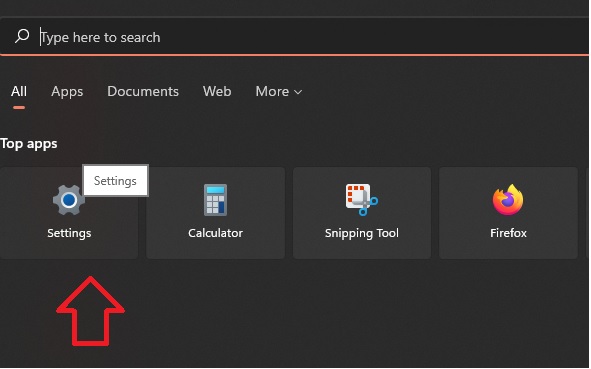
Kemudian, klik tab ‘Bluetooth & devices’ dari opsi yang ada di bilah sisi Jendela Pengaturan.
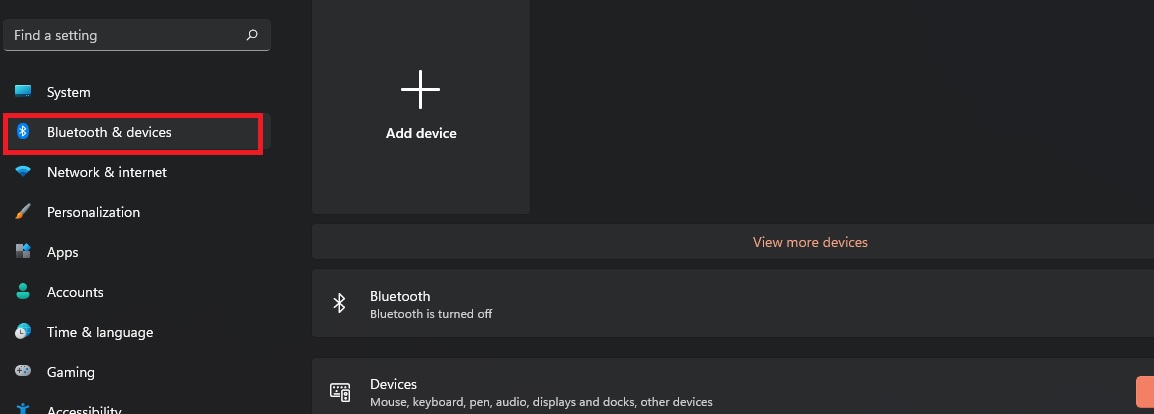
Setelah itu, klik opsi ‘Touchpad’ untuk masuk ke pengaturan touchpad.
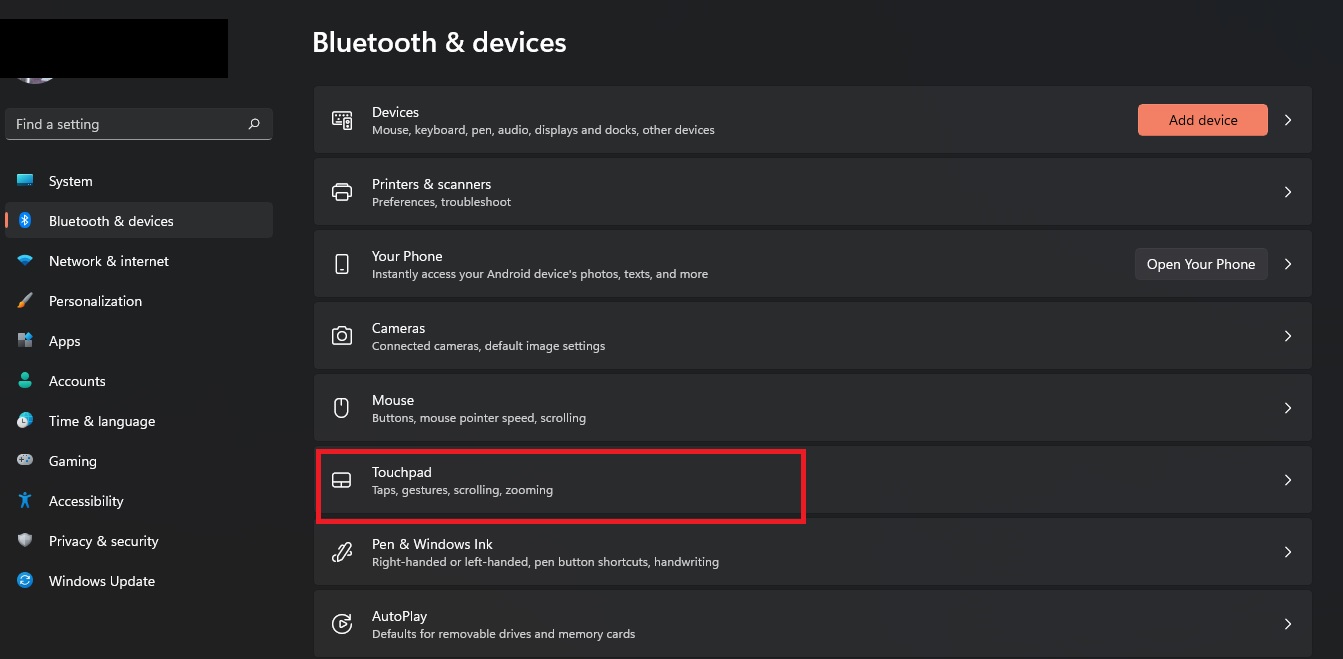
Selanjutnya, klik menu Scroll & Zoom untuk membuka opsi.
Setelah itu, klik menu tarik-turun yang ada di menu Scrolling Direction. Kemudian pilih arah yang sesuai untuk menggulir dengan mengklik opsi.
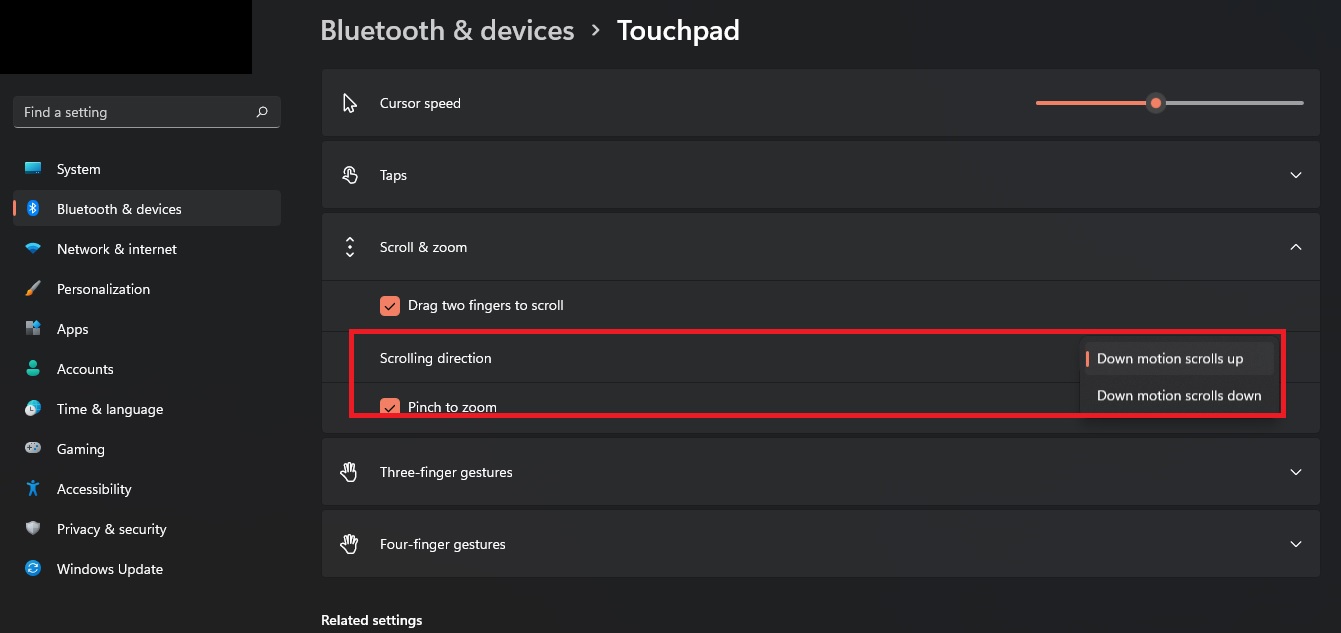
Anda juga dapat menonaktifkan opsi ‘Pitch to zoom’ atau ‘Drag two finger to scroll’ dengan melakukan klik kotak centang di depan setiap opsi.
Catatan: Jika Anda mematikan opsi ‘Drag two finger to scroll’, Anda harus menggunakan scroll direction yang ada di jendela tertentu yang ingin Anda scroll secara wajib.
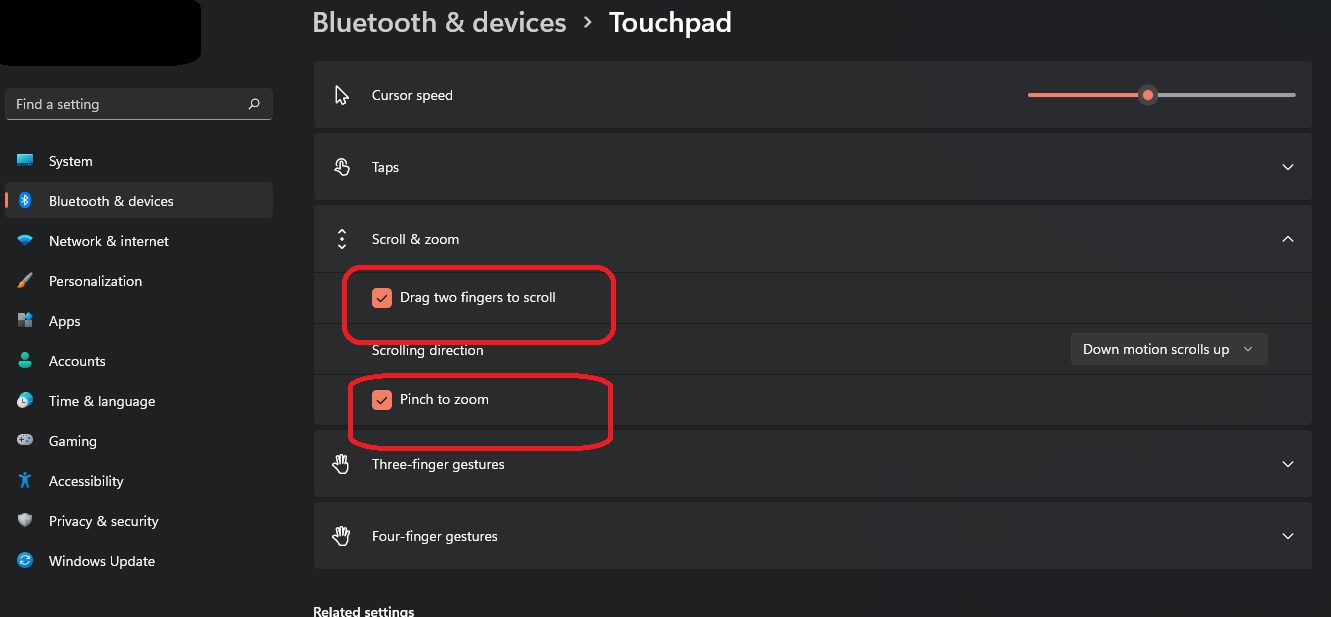
Sumber : alatkreator. com/ cara-mengatur-gestur-di-windows-11
